AS EXTENSÕES DO NAVEGADOR PODEM ser extremamente útil, preenchendo lacunas na funcionalidade, adicionando novos recursos e opções interessantes e, geralmente, apenas tornando a vida na web mais conveniente. Ao mesmo tempo, eles têm o potencial de representar um sério risco à segurança – muitos pedem para ver tudo o que você vê on-line, alguns alteram …
Como ter certeza de que as extensões do seu navegador são seguras

AS EXTENSÕES DO NAVEGADOR PODEM ser extremamente útil, preenchendo lacunas na funcionalidade, adicionando novos recursos e opções interessantes e, geralmente, apenas tornando a vida na web mais conveniente.
Ao mesmo tempo, eles têm o potencial de representar um sério risco à segurança – muitos pedem para ver tudo o que você vê on-line, alguns alteram configurações importantes dentro do seu navegador e podem operar e se comunicar com seu desenvolvedor (ou com anunciantes ou outras partes). em segundo plano sem o seu conhecimento.
Não queremos desencorajá-lo de usar suas extensões favoritas, mas você definitivamente deve certificar-se de que aquelas que está usando são seguras.
Primeiro, aplicam-se todas as regras habituais: Mantenha o seu computador e as suas aplicações atualizadas. Execute verificações regulares de malware. Isso contribuirá muito para minimizar o risco representado por extensões potencialmente duvidosas. Além dessas dicas, veja como realizar uma auditoria.
Como detectar ameaças antecipadamente
Identificar uma extensão de navegador ruim não é uma ciência exata, mas existem algumas dicas gerais a seguir. Sempre faça sua pesquisa antes de instalar um complemento – verifique os comentários de outros usuários e os comentários na web, se houver. Veja quando a extensão foi atualizada pela última vez, já que ferramentas realmente antigas e desatualizadas podem ser menos seguras do que as mais novas, e procure definitivamente por indicações de que o complemento mudou de mãos recentemente.
É importante certificar-se de que as extensões instaladas vêm de repositórios oficiais, como a Chrome Web Store ou o portal de complementos do navegador Firefox . Isso lhe dá algum grau de certeza de que o software que você está instalando é legítimo e seguro, portanto, tenha um pouco mais de cuidado com as extensões encontradas em outros lugares.
Não estamos dizendo que complementos novos e não revisados de desenvolvedores desconhecidos sejam ruins, mas você deve ter muito cuidado com eles – você consegue descobrir alguma coisa sobre a empresa ou a pessoa por trás da ferramenta? Está claro como a extensão está sendo financiada ou é um projeto apaixonante? Que pistas você pode obter no site vinculado à página de listagem de extensões, por exemplo?
Verifique novamente as permissões que um complemento está solicitando. Em alguns casos (Firefox), eles serão listados na página de extensão na web; em outros (Chrome), você não os verá até instalar o software. Fique atento a quaisquer solicitações de permissão que pareçam irracionais ou estranhas, considerando o que o complemento deve fazer.
Como verificar extensões do Chrome
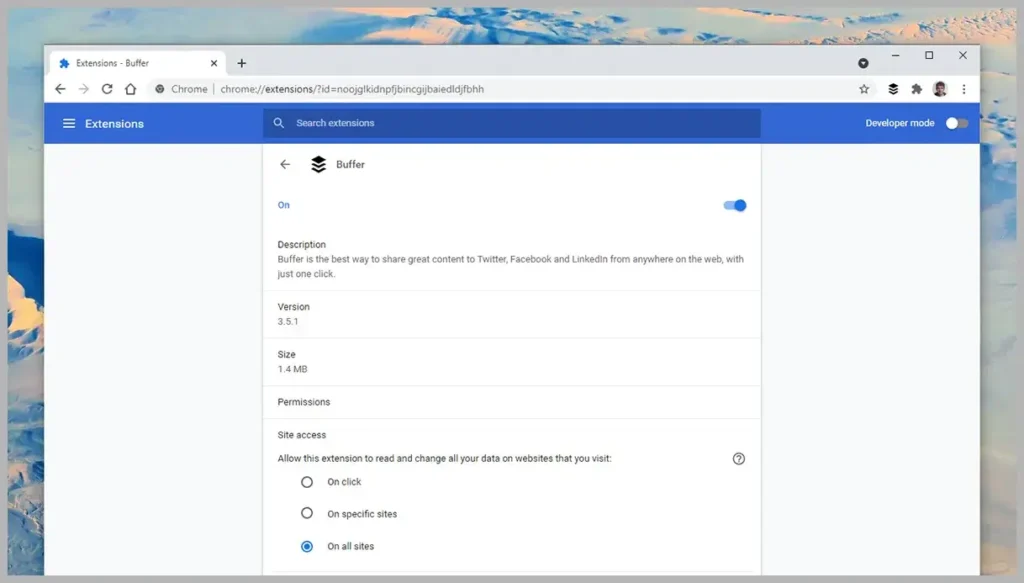
Para ver as extensões que você instalou no Chrome, clique nos três pontos (canto superior direito) e escolha Mais ferramentas e extensões . Clique em Detalhes ao lado de qualquer extensão para revelar mais informações sobre ela, incluindo as permissões do navegador necessárias para ser executada e quanto espaço ocupa no disco.
Há também uma lista de sites que a extensão tem permissão para acessar – normalmente será Em todos os sites , mas você pode restringi-la a Em sites específicos para limitar o complemento a determinadas páginas. Para que a extensão peça permissão para fazer sua mágica sempre que precisar acessar um site, selecione a opção Ao clicar .
Extensões sobre as quais você não tem 100% de certeza podem ser temporariamente desativadas usando o botão de alternância na parte superior de sua página de configurações individuais. Se você quiser se livrar completamente de uma extensão, selecione Remover extensão e depois Remover .
Como verificar as extensões do Firefox
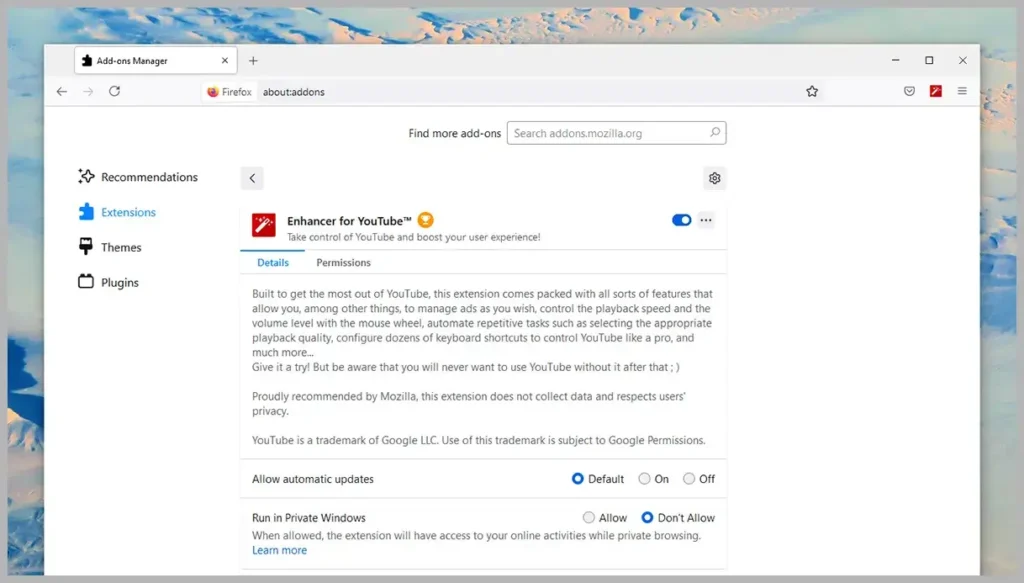
Abra o Firefox e clique no botão de menu (três linhas horizontais, canto superior direito), depois em Complementos e Temas e Extensões para acessar suas extensões. Você verá as extensões atualmente instaladas, além de algumas recomendadas que o Firefox acha que você vai gostar. Clique em qualquer botão de alternância de extensão para desativá-lo ou ativá-lo.
Selecione uma extensão para ver alguns detalhes sobre ela, incluindo comentários de usuários, um link para seu site e seu desenvolvedor. Na mesma tela, você pode definir se uma extensão pode ou não ser atualizada e se pode ou não ser executada em janelas privadas (anônimas).
Mude para a guia Permissões para ver exatamente o que um complemento do Firefox pode fazer no seu sistema. Se você decidir que uma extensão ultrapassou o prazo de boas-vindas, clique nos três pontos no canto superior direito e em Remover e Remover novamente.
Como verificar extensões do Microsoft Edge

O Microsoft Edge é baseado no mesmo código do Google Chrome, portanto, existem algumas semelhanças no processo aqui. Clique nos três pontos no canto superior direito da interface e depois em Extensões para acessar a lista principal.
Os interruptores permitem ativar e desativar extensões sem realmente removê-las – você pode se livrar delas clicando em Remover e em Remover novamente. Para saber mais sobre uma extensão que você instalou, clique em Detalhes .








